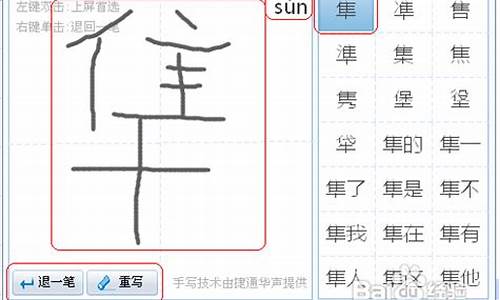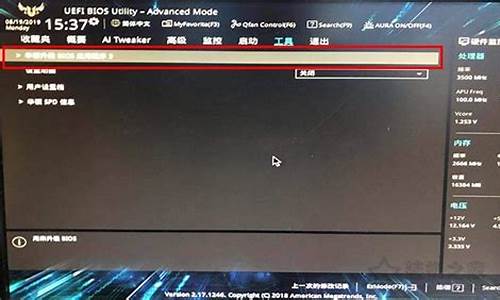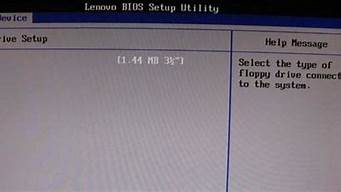您现在的位置是: 首页 > 重装系统 重装系统
_windows xp共享文件夹没有权限访问
tamoadmin 2024-09-09 人已围观
简介1.XP怎么访问不了共享文件夹?2.xp电脑安装打印机共享,部分电脑可以访问,部分电脑却提示"拒绝访问,您可能没有权限”什么的。3.局域网内共享文件提示没有权限访问网络(电脑局域网共享文件?)4.winxp系统无法访问Win7系统共享文件夹如何解决5.WIN XP系统不能访问共享文件夹,如何解决?意思是:Windows的本地安全设置与WindowsXP安全策略的用户权利这两条相互矛盾的安全策略导致
1.XP怎么访问不了共享文件夹?
2.xp电脑安装打印机共享,部分电脑可以访问,部分电脑却提示"拒绝访问,您可能没有权限”什么的。
3.局域网内共享文件提示没有权限访问网络(电脑局域网共享文件?)
4.winxp系统无法访问Win7系统共享文件夹如何解决
5.WIN XP系统不能访问共享文件夹,如何解决?

意思是:Windows的本地安全设置与WindowsXP安全策略的用户权利这两条相互矛盾的安全策略导致了计算机出现:“你可能没有权限使用网络请与查明你是否有访问权限”的问题。
解决办法:
在屏幕的左下角点开“开始”----在搜索程序和文件那个文本框里输入“gpedit.msc”然后回车。
然后再打开的界面里依次找到计算机配置---windos 设置----安全设置----本地策略---用户权限分配。找到“拒绝从网络访问这台计算机”,将其Guest用户或组删除再应用。
共享文件夹是指某个计算机用来和其它计算机间相互分享的文件夹,所谓的共享就是分享的意思。共享文件夹的共享方式是"控制面板-用户帐户-启用来宾帐户"。你如果不设置共享文件夹的话,网内的其它机器无法访问到你的机器。
XP怎么访问不了共享文件夹?
不知道你是怎么设置的共享文件,你这样试下,右键属性-共享-网络共享安全-点击“如果您知道在安全方面的风险,但又不想运行向导就共享文件,请点击此处”-只启用文件共享-网络共享和安全-把“在网络上共享这个文件夹”和“允许网络用户更改我的文件夹”都勾上,确定就可。
xp电脑安装打印机共享,部分电脑可以访问,部分电脑却提示"拒绝访问,您可能没有权限”什么的。
一是:启动Guest用户:开始/程序/管理工具/计算机管理/本地用户和组/用户/启动Guest;
二是:开始/程序/本地安全策略/用户权利指派,处理一:拒绝从网络访问这台计算机,删除Guest用户;处理二:从网络访问此计算机,添加用户Guest。
不可以的话继续看
winXP/2000/98之间的互访及共享
WinXP:
一、如何排除局域网中其它计算机无法访问winXP的故障:
(在局域网中的机器访问Windows XP系统计算机时,在“网上邻居”中可以看到Windows XP计算机名称,但点击后却无法看到其中的共享内容,并提示“无权查看”。应该怎样解决?)
答:首先排除网络连接及协议设置等方面的问题,一般只要能够看到对方,则说明这些故障的可能性不大。出现上述问题可能是由Windows XP本身的特性所造成,应通过对组策略进行适当设置,
解决方法如下:
第一步,启用Guest用户。在控制面板的“用户账户”中,选中Guest账户,然后点击对话框中的“启用来宾账户”。
第二步,设置组策略。在“运行”对话框中输入“gpedit.msc”命令(扩展名不能省略),打开组策略编辑器。展开“本地计算机策略”→“计算机配置”→“Windows设置”→“安全设置”→“本地策略”,选择“用户权利指派”,在右侧双击“从网络访问此计算机”。然后点击设置对话框中的“添加用户或组”,将Guest用户添加到列表中。同时还要检查一下“拒绝从网络访问此计算机”的策略项目,双击该项后,查看其中是否有Guest账户,如果有则将它从这个策略列表中删除。
二、局域网内Windows XP与Windows 98SE的双向访问问题应该如何解决?
答 :解决方法如下。
第一步,在Windows XP系统中安装NetBEUI协议。在Windows XP安装光盘下找到Valueadd\MT \Net\NetBEUI录,里面有三个文件。其中“NetBEUI.txt”作了如下说明:NetBEUI (NBF) 是一个不可路由的协议,适用于小规模的网络,Microsoft Windows不再支持此协议。复制 “Nbf.sys”文件到YSTEMROOT\SYSTEM32\DRIVERS\目录,再复制“Netnbf.inf”文件到 YSTEMROOT\INF\ 目录,打开网络连接属性,单击“安装...” 按钮即可安装 NetBEUI协议。
第二步,查看安全设置是否禁止使用了Guest服务。开启系统Guest用户的方法在前面的问答中有详细的介绍。并且保证在“拒绝从网络访问这台计算机”中去掉Guest用户。此时其他计算机就可以从网上邻居中查看这台计算机的共享目录了。
注意:
YSTEMROOT是安装Windows XP系统的目录名。
三、Windows XP工作站不能自动安装NetBEUI协议,但此时又需要该协议实现互访,应该如何实现该协议的手动安装?
答:手动安装NetBEUI,具体步骤如下:
第一步,打开系统光盘,找到Valueadd\MT\ Net\NetBEUI文件夹。找到其中的Nbf.sys文件,并复制到本机的YSTEMROOTSystem32 \Drivers目录中。
第二步,找到将Netnbf.inf文件复制到本机YSTEM ROOTInf隐藏目录中。
第三步,依次打开“开始”→“控制面板”→“网络连接”,用鼠标右键单击要添加NetBEUI的适配器,然后单击“属性”。
第四步,在“常规”选项卡上,单击“安装”按钮,并在弹出的窗口中单击“协议”,然后单击“添加”,选中“NetBEUI Protocol”(NetBEUI 协议)后确定。
第五步,在收到完成安装的提示后重新启动计算机即可。
四、由5台计算机构建一个小型局域网。其中,A、B、C安装Windows XP系统,D、E安装Windows 2000系统。A、B、C可以访问到D、E两台计算机,可D和E只能彼此之间访问,而无认访问到A、B、C。虽然使用“查找”方式可以找到使用Windows XP的机器,但在双击进入时,系统提示“你没有权限访问这台计算机”,即使以系统管理员的账户也不能访问。这是为什么?
答:Windows XP系统在实现共享前,必须先运行“网络连接向导”,并进行正确的配置(在设置过程中有提示)。需要注意的是,必须为Windows XP设置密码。默认状态下, Windows XP系统是不允许使用空白密码的用户进行远程访问的。如果将Windows XP加入到域,使用网络用户和密码也可以访问。另外,访问Windows XP中的共享时,在弹出的身份验证对话框中,必须键入Windows XP中有效的用户身份和密码。最后,应当确认Windows XP没有启用Internet防火墙。
四、小型局域网由5台计算机组建,其中A、B、C机安装Windows XP操作系统,D、E机安装Windows 2000操作系统。Internet接入方式为虚拟拨号ADSL,使用A机充当代理服务器,以ICS实现Internet连接共享,所有计算机均可接入Internet。连接后发现,D、E机之间可以互访,并且可以访问到A ; B、C机无法互访,却可以分别访问A、D、E机;A、D、E机无法访问B、C机。另外,A机还连接一台共享打印机,所有机器都可使用打印机。这是为什么?如何实现所有计算机之间的完全互访?
答:分析来看,安装Windows XP操作系统的D、E机可能没有运行网络设置向导,或者启用了网络防火墙。
1.Windows XP系统默认不提供网络共享服务的,必须先运行网络设置向导,根据提示完成操作。
2.默认状态下,Windows XP系统启用了网络防火墙,将禁止任何用户访问本地计算机,因此必须关闭防火墙。
3.启用Guest账号。Windows XP系统默认状态下是禁用Guest账号的,需在“用户账户”窗口中启用Guest账号。
五、办公局域网中目前仅安装一台打印机Canon Bubble-Jet BJC-2000SP,打印机直接与一台使用Windows XP操作系统的机器“Sohu”连接。此时如何在Windows XP中快速共享该打印机?
答:共享方法是在“打印机和传真”窗口中用鼠标右键单击需要共享的打印机,选择快捷菜单中的“共享”命令。如果是安装操作系统后首次设置打印机共享,则Windows XP会询问是否要运行向导设置共享,只需一直按“确定”按钮,即可设置好网络共享相关参数。如果已经进行过设置,则会直接打开打印机的属性对话框,并自动切换到“共享”选项卡。在“共享”选项卡中,选择“共享这台打印机”,并给该打印机起一个共享名,一般以易于区别、易记为准,也可使用系统默认的名称。
六、一个办公局域网接入Internet。其中目前仅安装一台打印机Canon Bubble-Jet BJC-2000SP,打印机直接与一台使用Windows XP操作系统的机器“Sohu”连接,已经设置好打印机的共享。此时如何在各个工作站中快速设置网络打印机?
答:要安装网络打印机,其步骤与安装本地打印机没有太大差别,主要是一些选项有所不同。单击开始菜单的“设置”→“打印机和传真”,打开打印机和传真窗口;双击添加打印机图标,跳过欢迎向导后,要求选择本地或网络打印机,此时选择“网络打印机,或连接到另一台计算机的打印机”,单击“下一步”,出现指定打印机对话框。在此有三个选项可供选择,既可以手工输入网络打印机的路径和打印机名称(表达格式为\\sohu\Canon Bubble-Jet BJC-2000SP),也可选择“浏览打印机”,从网络列表中选择网络打印机,根据提示安装完毕即可。
问:两个使用Windows XP系统的计算机,需要通过网络收发传真,应该如何配置?
答:在配置前除了保证两台计算机已经连网,同时应保证他们能够连入Internet。首先请安装好支持Fax功能的调制解调器,并安装好驱动程序。然后可以安装和设置传真机。Windows XP系统默认不会安装传真组件,要先在控制面板的“添加删除程序”→“添加/删除Windows组件”中进行添加。添加完毕,开始菜单程序组的“附件”→“通讯”→“传真”中,就可看到传真控制台等快捷方式。单击“开始”→“打印机和传真”,“打印机和传真”窗口中会多出一个名为“Fax”的图标。双击该图标,出现“传真配置向导”,单击“下一步”,设置好传真号码、电子邮件、电话号码等发件人信息。
问:两个使用Windows XP系统的计算机,已经配置好网络传真,如何实现传真收发?
答:发送传真的方法是,在开始菜单的“附件”→“通讯”→“传真”中,点击“发送传真”,打开“传真发送向导”对话框,略过欢迎界面,单击“下一步”,填写收件人的信息,主要包括收件人的姓名、传真机号码等。单击“添加”,按钮,下一步填写“准备首页”对话框,设置首页的格式以及相关信息时,可以按照Windows XP提供的4种模板来设计传真,单击“发件人信息”,填上个人信息,其他栏目根据提示填写。单击“下一步”,根据自己的需要选择发送时间以及优先级。单击“下一步”后,可预览传真的效果,如不需修改则单击“完成”。现在计算机将通过Modem开始发送传真,系统自动弹出“传真监视器”对话框。
接收传真的方法是,在“传真控制台”中,单击“文件” →“立即接收传真”,就可开始接收传真,在“传真控制台”中的“收件箱”可以阅读到刚刚接收到的传真。
Win2000
问:在局域网中如果使用Windows 9x系统共享文件,则只需选享的文件目录单击鼠标右键,选择快捷菜单中的“共享”命令,然后进行简单设置(如只读共享、设置共享访问口令等)即可。如果此时使用的是Windows 2003 Server系统或Windows XP系统,又应该怎样设置呢?
答: 在Windows NT/2000/XP/2003系统中,由于它们支持NTFS文件系统,因此当用了NTFS分区格式时,共享的设置项目要多得多,实际使用中极其灵活。设置方法是,用鼠标右键单击要设置共享的文件夹,选择“共享”(或“共享和安全”)项,在文件属性对话框中选择“共享”选项卡。选中“共享该文件夹”,点击“权限”按钮,根据需要添加或删除用户或组,并分别给不同的用户或组授予不同的权限。注意
当某些用户都要设置为具有相同的访问权限时,可以将这些用户添加到一个特定的用户组中,设置共享时只需直接对该组设置即可,而不需逐一设置。Windows XP系统中默认情况下是找不到相关设置选项的,这是因为它默认使用了“简单文件共享”的特性,必须取消该特性才可看到详细的共享设置选项。在管理器的“工具”菜单中执行“文件夹选项”命令,在“查看”选项卡中,找到“使用简单文件共享”选项,去除对它的选定后,确定,即可显示所有的共享设置项目。
问:如何在Windows 2000系统中使用Guest用户以保证系统安全?
答:Guest用户是系统安装时自动创建的默认的来宾账户,该账户在默认情况下仅拥有最低的操作权限,一般来说是较安全的。但正是这种所谓的“安全”导致许多人的误解,很多用户把Guest与低权限完全划上了等号,其实Guest仅仅是一个账户的名称而已,其权限可以与名称完全无关,也就是说,可以人为地把它提升为系统管理员。因此要想安全地启用来宾账户,要注意以下几方面问题:
1.启用来宾账户前,一定要先对其他账户全部设置好访问口令。
2.启用来宾账户时,一定要检查该用户当前的默认权限。
3.由于一些黑客工具拥有修改Guest账户的权限的功能,因此建议启用时将该账户的用户名修改为一个其他不易被外人猜测的名称。
4.如果希望进一步加强来宾账户的安全性,必要时同样可以为之设置访问口令。
5.启用来宾账户的机器建议不要使用FAT16/32格式的磁盘分区。
问:如何安装、启动Windows 2000系统的故障恢复控制台,以随时保证Windows 2000服务器的稳定运行?
答:实现方法如下:
1.安装控制台。将Windows 2000系统安装光盘放入光驱,在“运行”对话框中,输入以下命令:F:\i386\winnt32.exe /cmdcons。其中F:是光驱盘符,具体应当根据实际情况而定。点击“确定”后弹出一个对话框,在这个对话框里有一些故障恢复控制台的简单解释,可直接点击“是”开始安装。安装完毕重新启动计算机,在启动菜单里就会出现“Microsoft Windows 2000故障恢复控制台”选项了。
2.启动故障恢复控制台。通过上述安装后,从硬盘可引导到控制台,但使用启动软盘和安装光盘同样可以进入故障恢复控制台。使用Windows安装光盘引导系统,然后根据屏幕提示选择要进入的系统,并输入管理员口令即可进入提示符界面。
问:如何在Windows Server 2003系统中将远程Windows XP机器中的共享映射为本地的网络驱动器?
答:可以按照如下方法实现:
打开网上邻居,浏览到目标机器和共享文件夹,在共享文件夹上单击鼠标右键,选择“映射网络驱动器”。在随后的对话框中,可以为这个网络驱动器指定一个特定的盘符,这样,以后就可以在管理器或“我的电脑”中直接点击这个盘符以打开共享,而不必从网上邻居中层层浏览。如果选中“登录时重新连接”,则每次用户登录系统时这些都会自动重新刷新;如果想以不同的权限连接,则点击设置对话框中的“使用其他用户名进行连接”。
问:当Windows Server 2003遇到停电或突然死机的情况,重新启动时系统会自动运行磁盘扫描程序,检查磁盘是否有错误出现。能不能跳过这段检查等待时间呢?
答:这是可以实现的,实现步骤如下:
第一步,依次点击“开始”→“程序”→“附件”→“命令提示符”,打开DOS命令运行窗口。
第二步,输入“CHKNTFS/T :0”命令,单击回车键后,系统自动将检查磁盘的等待时间修改为“0”。
此后遇异常情况重启系统后,不需等待调用磁盘扫描程序就可以进入系统了。
Win98
问:为什么局域网中的某些计算机能够看到其他计算机的共享文件夹,但无法打开,且目标计算机上并不存在这个共享文件夹?
答:这种情况在使用了一段时间后的局域网中比较常见,多数情况下大家都以为对方做了什么手脚,因此也就没有深究。其实一个很重要的原因就是目标计算机中的注册表中存在着无效的垃圾键所致。设置某个文件夹为共享时,系统会在注册表中设置一个注册表键作为该共享文件夹的记录标志,这个注册表内容将在其他计算机访问该机时反馈给对方,并显示在对方网上邻居的内容列表中。但如果未取消共享而直接删除或移动了某个共享文件夹,或者因恢复注册表备份的缘故,都会导致注册表中的共享标志键与实际的共享目录不统一,此时就会出现别的计算机会显示这台计算机并不存在的共享的故障。在Windows 98系统中的解决办法是,在注册表中打开以下分支[HKEY_LOCAL_MACHINE\Software\Microsoft\Windows\CurrentVersion\Network\LanMan\],从中应当可以找到在网络其他计算机中显示的本地这台计算机中已经不存在的共享文件夹名称。找到文件夹名称后删除这个注册表键项值(但不要删除其他有效键值项或者整个分支)。
注意
上述位置可能还存在一些其他的无效键值项,请逐一检查并清理。对于Windows 2000/XP/Server 2003系统,注册表中的共享的记录标志位置与Windows 98有所不同,它位于[HKEY_LOCAL_MACHINE\SYSTEM\ControlSet001\Servic es\lanman server\Shares]分支下。
问:在局域网中使用Windows 98系统的工作站如何快速登录Windows 2000 Server服务器?
答:登录方法是:首先在Windows 2000 Server服务器上,点击“开始”→“设置”→”控制面板”,将打开“计算机管理”窗口。然后用鼠标右键单击”用户项”,选择“新用户”,就会出现一个“添加新用户”的对话框。在用户名处添入欲访问服务器主机的Windows 98系统客户机名,点击“创建”,设置好该用户访问Windows 2000 Server服务器的密码及用户在服务器上的操作权限。这样,Windows 98系统的用户就可以使用上述已经在Windows 2000 Server服务器上建立的用户名及密码登录到这台服务器主机上了。
局域网内共享文件提示没有权限访问网络(电脑局域网共享文件?)
1、按WIN+R组合键,在运行框中输入:gpedit.msc,点击确定,打开组策略。
2、计算机配置->windows设置-安全设置->本地策略->用户权限分配->拒绝从网络访问这台计算机,打开“拒绝从网络访问这台计算机”,删除“Guest”账号,并点击下面的应用按钮。
3、计算机配置->windows设置-安全设置->本地策略->安全选项-》网络访问:本地账户的共享和安全模型,设置为:仅来宾-对本地用户进行身份验证,其身份为来宾。
4、在安全选项设置,选择“帐户: 使用空密码的本地帐户只允许进行控制台登录”,在弹出的本安全设置上勾选“已禁用”。
winxp系统无法访问Win7系统共享文件夹如何解决
现在公司和单位都组建了局域网。大多使用WindowsXP系统,但是这个系统本身就带有些系统排斥,因为内网的是共享的,所以经常碰到等入不了的问题,系统提示:你可能没有权限访问网络。请与这台服务器的管理员联系以查明你是否有访问权限。拒绝访问。此工作组的服务器列表无法使用。下面就着手解决希望对您有所帮助.
首先,我们先来看下网络邻居互相访问的最基本的条件:
1.双方计算机打开,且设置了网络共享;
2.双方的计算机添加了Microsoft网络文件和打印共享服务;
3.双方都正确设置了网内IP地址,且必须在一个网段中;
4.双方的计算机中都关闭了防火墙,或者防火墙策略中没有阻止网上邻居访问的策略。
5.XP首次使用时在网上邻居的属性里面已经新建一个网络连接进行网络安装向导
6.计算机之间的物理连接正常。在桌面计算机中,每个网卡后面的指示灯是亮的,集线器或交换机是打开的,而且每个客户端连接的指示灯都是亮的,网线的水晶头接触良好。
7.确保所有计算机上都安装了TCP/IP,并且工作正常。
在WindowsXP中默认安装了TCP/IP。但是,如果出了网络问题想卸载后重新安装TCP/IP就不容易了:在“本地连接属性中显示的此连接使用下列项目列表中单击Internet协议项,您将发现卸载按钮不可用。
这是因为传输控制协议/Internet协议堆栈是MicrosoftXP/2003的核心组件,不能删除。在这种情况下,如果需要重新安装TCP/IP以使TCP/IP堆栈恢复为原始状态。可以使用NetShell实用程序重置TCP/IP堆栈,使其恢复到初次安装操作系统时的状态。方法是:在命令提示符后键入以下命令,然后按ENTER键:netshintipresetc:/resetlog.txt,其中,Resetlog.txt记录命令结果的日志文件,一定要指定,这里指定了Resetlog.txt日志文件及完整路径。运行此命令的结果与删除并重新安装TCP/IP协议的效果相同。
既然我们现在了解明白了这些条件,就可以着手解决:
第一种可能性就是本身系统系统浏览的正常现象。如微软公司文档中提到的预期的升级行为.详细的可以到这里看:
还有一点,在实际的网络运用中,安装WindowsXP系统的电脑有时会出现不能与Windows98、Windows2000的电脑互相访问的问题,即使是开启Guest账号、安装NetBEUI协议、设置共享文件夹,也不能正常访问,这就属于系统本身浏览的政策现象.
第二种是开了防火墙,在XP中自带的防火墙会导致无法访问网络邻居.可以通过命令netview//computername来查看.不论是2000还是XP只要关掉防火墙就可以.同时确保防火墙没有禁止以下端口的通讯:UDP-137、UDP-138、TCP-139、TCP-445。WindowsXP最新的SP2补丁对ICS做了很大的改进,功能更强大了,ICS有了自己的设置项,安装SP2后,默认情况下,启用ICS防火墙,不允许任何外部主动连接,即使是本地的应用程序要访问网络也需要在许可列表中做设置。
但是防火墙阻断正常的网络浏览服务通讯,结果是别人在网上邻居中看不到你的计算机.这时候如果开启了ICS,打开属性,在服务这栏,选择添加,添加服务的对话框共有四个编辑框,最上边是描述服务名称,以便于记忆,从上到下第二个是应用服务的IP地址或名称,输入127.0.0.1表示本机。
下面连个是内外端口号,旁边的tcp/udp标示这个端口是udp连接还是tcp连接。
按照下面的表格输入3个服务
名称协议端口
NetBIOSNameServiceUDP137
NetBIOSDatagramServiceUDP138
NetBIOSSessionServiceTCP139
PS:137/UDPNetBIOS名称服务器,网络基本输入/输出系统名称服务器协议是TCP/IP上的NetBIOS协议族的一部分,它在基于NetBIOS名称访问的网络上提供主机名和地址映射方法。138/UDPNetBIOS数据报,NetBIOS数据报是TCP/IP上的NetBIOS协议族的一部分,它用于网络登录和浏览。
139/TCPNetBIOS会话服务,NetBIOS会话服务是TCP/IP上的NetBIOS协议族的一部分,它用于服务器消息块、文件共享和打印。
第三种是查看Guest用户激活了没有,可以从“控制面板|管理工具|计算机管理|本地用户和组|用户中找到“Guest账户,并用鼠标右击打开“Guest属性对话框,去除这里的“账户已停用复选框上的对钩标记.WindowsXP的Guest帐户允许其他人使用你的电脑,但不允许他们访问特定的文件,也不允许他们安装软件。对WindowsXPHomeEdition计算机或工作组中的WindowsXPProfessional计算机的所有网络访问都使用来宾帐户。使用netuserguest确保为网络访问设置了来宾帐户,如果该帐户是活动的,命令输出中会出现一行类似下面这样的内容:AccountactiveYes;如果该帐户不是活动的,请使用下面的命令授予来宾帐户网络访问:
netuserguest/active:yes
或者打开控制面板-用户帐户或者在管理工具-计算机管理-本地用户和组中打开Guest帐户.同时设置为允许Guest帐号从网络上访问。
在运行里输入gpedit.msc,弹出组策略管理器,在‘计算机配置-Windows设置-本地策略-用户权利指派’中,有“拒绝从网络访问这台计算机策略阻止从网络访问这台计算机,如果其中有GUEST帐号,解决办法是删除拒绝访问中的GUEST帐号。
第四种查看协议,IPX,netbeui,TIP/IP协议,选择开启,共享用的是139,445端口.Win2k安装NetBEUI协议.
网上邻居-属性-本地连接-属性-安装协议-NetBEUIProtocol
XP右击网上邻居-属性,选择要共享的网卡。把IP设置在局域网的同一个网段上。在XP中打开TCP/IP上的NetBIOS
开始-控制面板-网络和Internet连接-网络连接-本地连接-属性-Internet协议-常规-高级-WINS选项-NetBIOS-启用TCP/IP上的NetBIOS-确定[点击2次]
第五种在共享文件夹前加个符号,比如¥,%等
第六种检查Win2000是否存在安全策略限制
开始-运行-gpedit.msc-计算机配置-windows设置-本地策略-用户权利分配-删除拒绝从网络访问这台计算机中的guest用户。
XP的主策略安全设置
开始-运行-gpedit.msc-计算机配置-windows设置-安全设置-本地策略-用户权利分配-从网络上访问此计算机属性那里性质Everone或者在拒绝从网络访问这计算机属性中删除GUEST。
第七种“文件及打印机共享的限制,允许其他用户访问我的文件点击激活就可以,其他的一些比较少碰到的问题如内部IP地址发生了冲突,甚至包括Hub故障、线路故障等就不说了
第八种启动计算机浏览器服务.根据微软的文档工作组中的一台或多台计算机没有启动或已关闭计算机浏览器服务也会导致访问网络邻居失败.打开就可以了
开始-我的电脑-管理-服务和应用程序-服务-在右边的详细信息窗格中,检查计算机浏览器服务是否已启动,右击计算机浏览器,然后单击启动
第九种运行网络标识向导.
我的电脑-属性-计算机名选项卡-网络ID按钮,开始“网络标识向导:-下一步-本机是商业网络的一部分,用它连接到其他工作着的计算机-下一步-公司使用没有域的网络-下一步-输入你的局域网的工作组名-下一步-完成
第十种检查RPC、PlugandPlay服务已启动,检查相应的系统文件夹的权限,重新注册以下的动态链接库:
regsvr32netshell.dll
regsvr32netcfgx.dll
regsvr32netman.dll
第十一种设置帐号和密码.由于WinNT内核的操作系统,在访问远程计算机的时候,好像总是首先尝试用本地的当前用户名和密码来尝试,可能造成无法访问,在这里把用户密码添加进去就可以了。
第十二种pingip,然后在地址输入栏中输入“192.168.1.8,单击“确定。
用搜索计算机的方法访问,计算机更新列表需要时间,搜索计算机可以加快更新列表。点击“网上邻居右键中的“搜索计算机,输入计算机名,点击“立即搜索,就可以看到你要访问的计算机。直接双击右边计算机名就可以打开它了。
用映射驱动器的方法访问,进入DOS方式,输入“NETVIEW/killer,回车
WIN XP系统不能访问共享文件夹,如何解决?
很多用户喜欢在局域网享文件,方便多人访问,但是有不少winxp系统用户却反映说要访问win7系统共享文件的时候无法访问,这是怎么回事呢,接下来小编就给大家整理一下winxp系统无法访问Win7系统共享文件夹的具体解决方法。
1、首先,进入到“网络和共享中心”进行设置,将Windows的防火墙关闭。虽然这样做会有不安全的风险,但是为了能实现不同系统间的相互访问,也只能不得已而为之了;
2、在关闭了Windows防火墙后,下一步要进入到防火墙设置界面左边的“高级设置”中,对“入站规则”和“出站规则”进行修改。在这两个规则中,分别找到“文件和打印机共享”选项,并且将其全部选项设定成“Allowallconnection”;
3、在进行完以上设定后,要进入到“用户帐户”里,开启“Guest”帐户,并且在系统服务里,开启对应的共享功能;
4、至此,共享的设定已经完成得差不多了。最后是对所对应的共享文件夹进行设置。
如果熟悉XP共享设置的用户,基本上可以很方便的对以下设置进行操作,其Windows7设置共享的理念和XP几乎是相同的,有所区别的只是设置的路径有所不同。
1)选择要共享的文件夹,单击右键选择“属性”,在“共享”的选项卡里选择“高级共享”;
2)并且将“共享此文件夹”前的钩打上,随后在“权限”中依次点击“添加”——“高级”——“立即查找”;
3)然后在查找的结果中选择“Everyone”以及“Guest”并确认即可。
通过上面的方法就可以解决winxp系统无法访问Win7系统共享文件夹这个问题了,很简单吧,大家可以参照上面方法来进行设置就可以解决这个问题了。
检查BOSS的电脑是否开启了workstation服务,开启办法,命令行 net start workstation 或者 开始-运行 services.msc 打开服务管理器,将workstation服务设为自动启用。